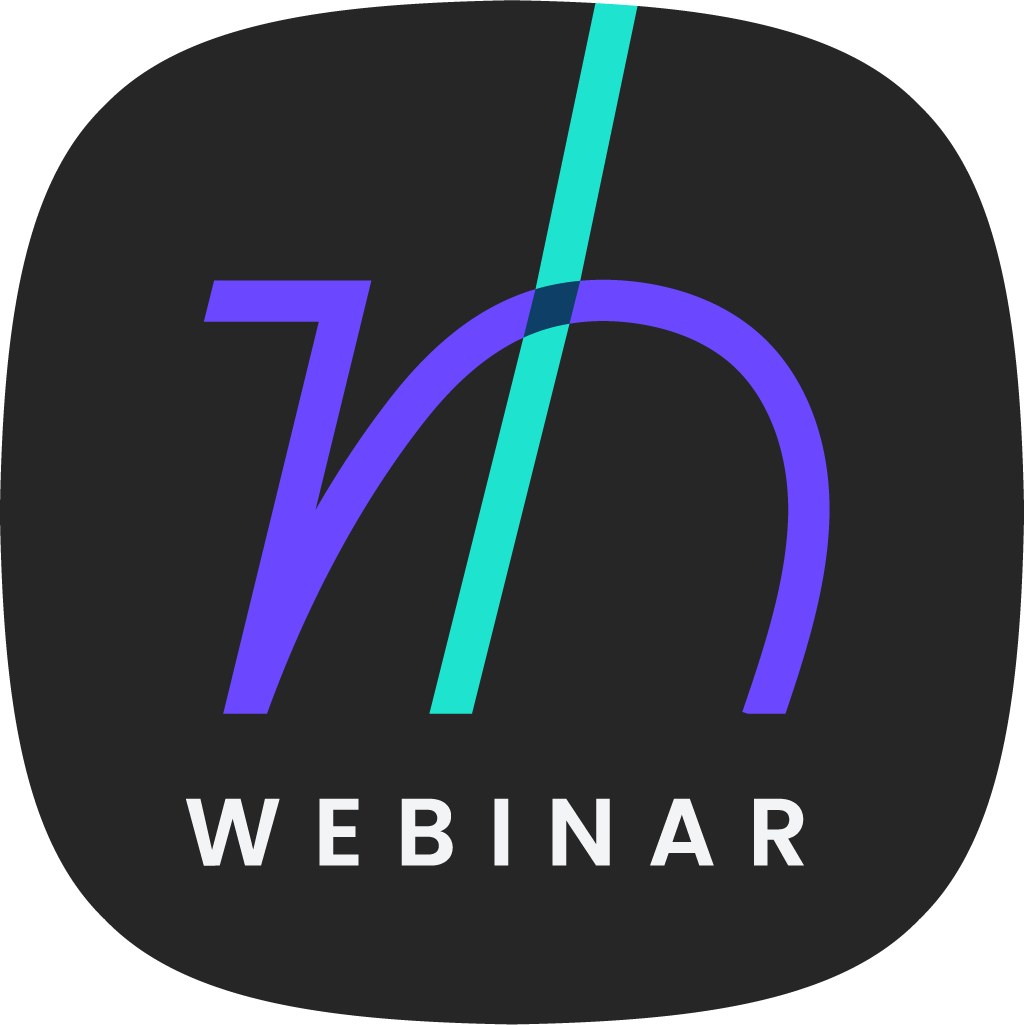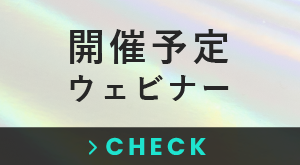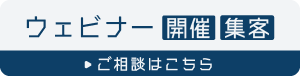こんにちは、わしづかみウェビナーです。みなさん、ウェビナーを開催する際の背景はどうしていますか?オフィス内にウェビナー配信用のスタジオがある場合や、レンタルスタジオを利用する場合は問題ないのですが、多くの方は「ウェビナーを開催するのにちょうど良い場所がない」「オフィス内での撮影なので背景の乱雑さや他のスタッフが気になる」というお悩みをお持ちなのではないでしょうか。そこで今回は、Zoomなどに標準的に搭載されている「バーチャル背景」について解説していきたいと思います。
バーチャル背景を使用するメリット・デメリットや、Zoomでの設定方法、さらに無料でご利用いただけるバーチャル背景用素材もご用意しましたので、ぜひ最後までお付き合いください。
バーチャル背景とは
バーチャル背景とは、Zoom等でのウェビナー配信時に、自分(被写体)以外の背景に画像や動画を流したり、背景をぼかしたりすることができる機能です。Zoomでは、デフォルトで用意されている画像や動画から選んで背景を設定するほかに、ご自分でアップロードした画像・動画を背景にすることが可能です。

バーチャル背景のメリット
バーチャル背景を使用するメリットは下記のようなものがあります。
- 背景のオフィスや自室、他の社員等を隠すことができる
- 名前や会社名などを印象付けることができる
①背景のオフィスや自室、他の社員等を隠すことができる
日本でウェビナーやZoomを利用したウェブ会議が主流になったのは新型コロナウイルスが蔓延したからという理由が大きく、企業や個人でウェブカメラを使用するようになったのも日が浅いのではないのでしょうか。
そんな中、急にウェビナーやウェブ会議をしようと思っても、ちょうどいい背景のスペースがないというケースも多いと思います。そこで、バーチャル背景を利用することで自室やオフィスの背景を隠すことができ、どんな環境でもウェビナーを開催することが可能になります。
また、オフィス内では他の社員の情報や、社内の機密情報が映りこんでしまうといったアクシデントを避けることもできるので、ウェビナー専用のスペースではなくオフィス内でウェブ会議やウェビナーに参加する必要がある場合は、ぜひバーチャル背景を活用しましょう。
②名前や会社名などを印象付けることができる
先述のとおり、バーチャル背景はZoom内で用意された画像や動画だけでなく、自分でアップロードした画像を使用することも可能です。そこで、画像内に自分の名前や会社名、会社HPのQRコードなどを入れ込むことで、ウェビナー中にいつでも相手の目に入り、印象付けることが可能です。他にも、SNSのアカウント名や自社で展開しているサービスなどを簡単に記載しておくのもおすすめです。
バーチャル背景のデメリット
- 場合によっては背景に気が取られてしまうことも
- 合成は完ぺきではない
- PCの動作が重くなる場合がある
場合によっては背景に気が取られてしまうことも
バーチャル背景を利用する際には、TPOをわきまえた背景を選ぶことも大切です。事業に関係のない趣味の画像や、主張の激しい柄、派手な色等は相手に不快な印象を与える可能性もあります。インパクトを残そうとして個性的な画像を使用して、肝心のウェビナーやプレゼンの内容が頭に入っていなかった…となっては元も子もないので、ビジネスに合った背景を使用しましょう。
合成は完ぺきではない
自動で背景を合成してくれるので、気軽に使用できて便利なバーチャル背景ですが、合成の精度は環境やPCの性能によっても異なり、ふとした瞬間に背景が見えてしまうことも少なくありません。
もし背景が見えてしまっても大丈夫なように、ある程度環境を整えること、機密情報が映りこんでいないか注意すること、周りの人にもウェビナーやウェブ会議に出席していることを伝えておくことを徹底しましょう。
合成の精度が心配な場合は、グリーンバック(クロマキー)を使用するのがおすすめです。グリーンバックを使用することで、被写体と背景の誤認識が減り、万が一背景が映りこんでも緑色が見えるだけなので安心です。
専用のものでなくても大判の紙や布等で代用できるので、ぜひ試してみてください。
PCの動作が重くなる場合がある
バーチャル背景は常に映像を解析して合成をしているので、PCのスペックによっては動きが重くなったり、配信に影響が出る場合があります。ご自分のPCがバーチャル背景に対応しているスペックなのかどうかと、実際に配信してみて動きに問題がないかの確認をウェビナー本番前に必ずおこないましょう。
Zoomでのバーチャル背景の設定方法
メリット・デメリットが理解出来たら、さっそくバーチャル背景を使用してみましょう。今回はZoomでバーチャル背景を使用する場合の手順をスクリーンショット付きでご紹介するので、ぜひ参考にしてみてください。
①背景の設定画面を開く
PC版Zoomアプリにログインすると、右上に歯車のマーク(設定)があるのでこちらをクリックします。
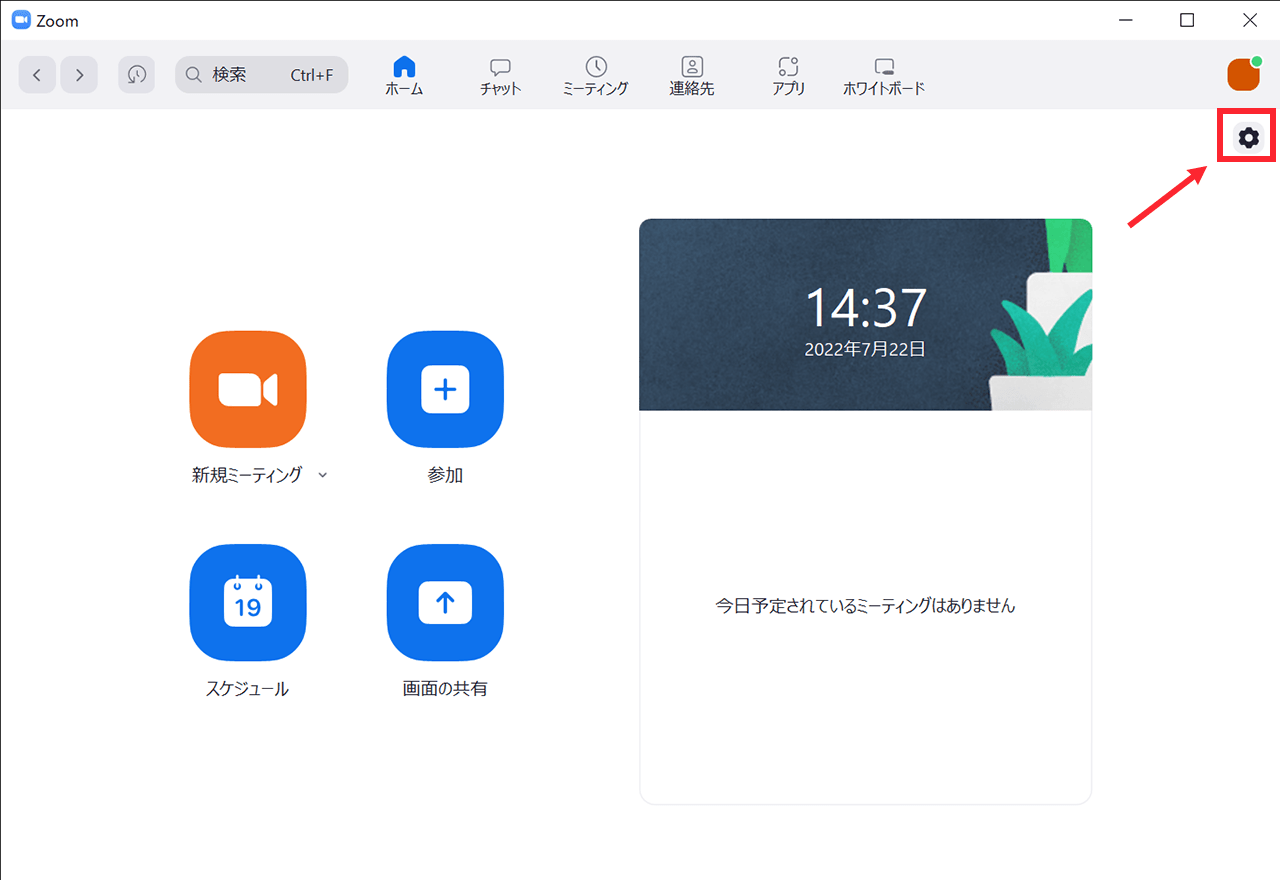
左側のメニューから「背景とエフェクト」を選択します。
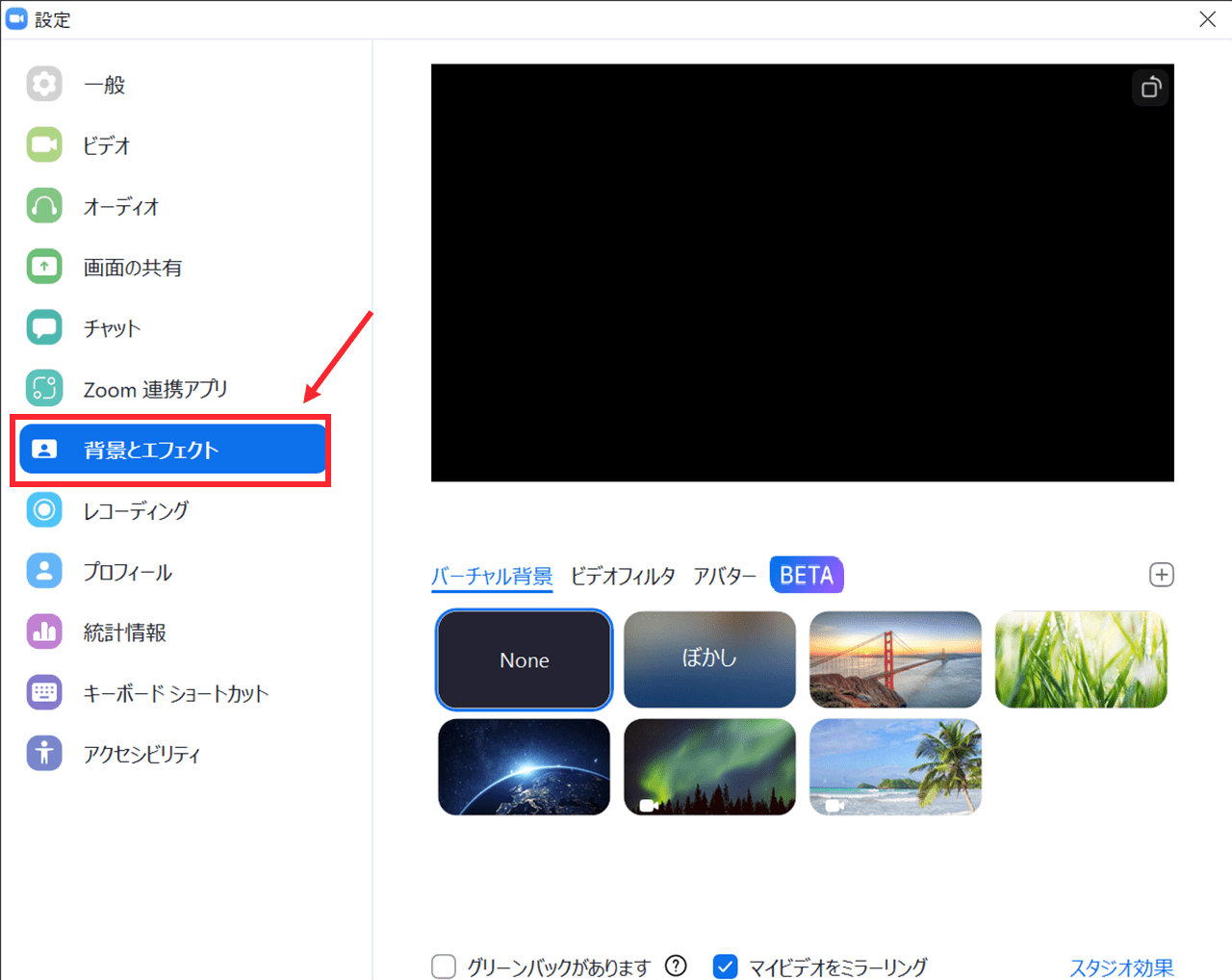
②お好みの背景を選択
用意されている背景画像の中からお好みの背景を選択してクリックすると、バーチャル背景が設定されます。「ぼかし」を選択すると、背景はそのままで詳細が見えないようにぼかされたエフェクトがかかります。
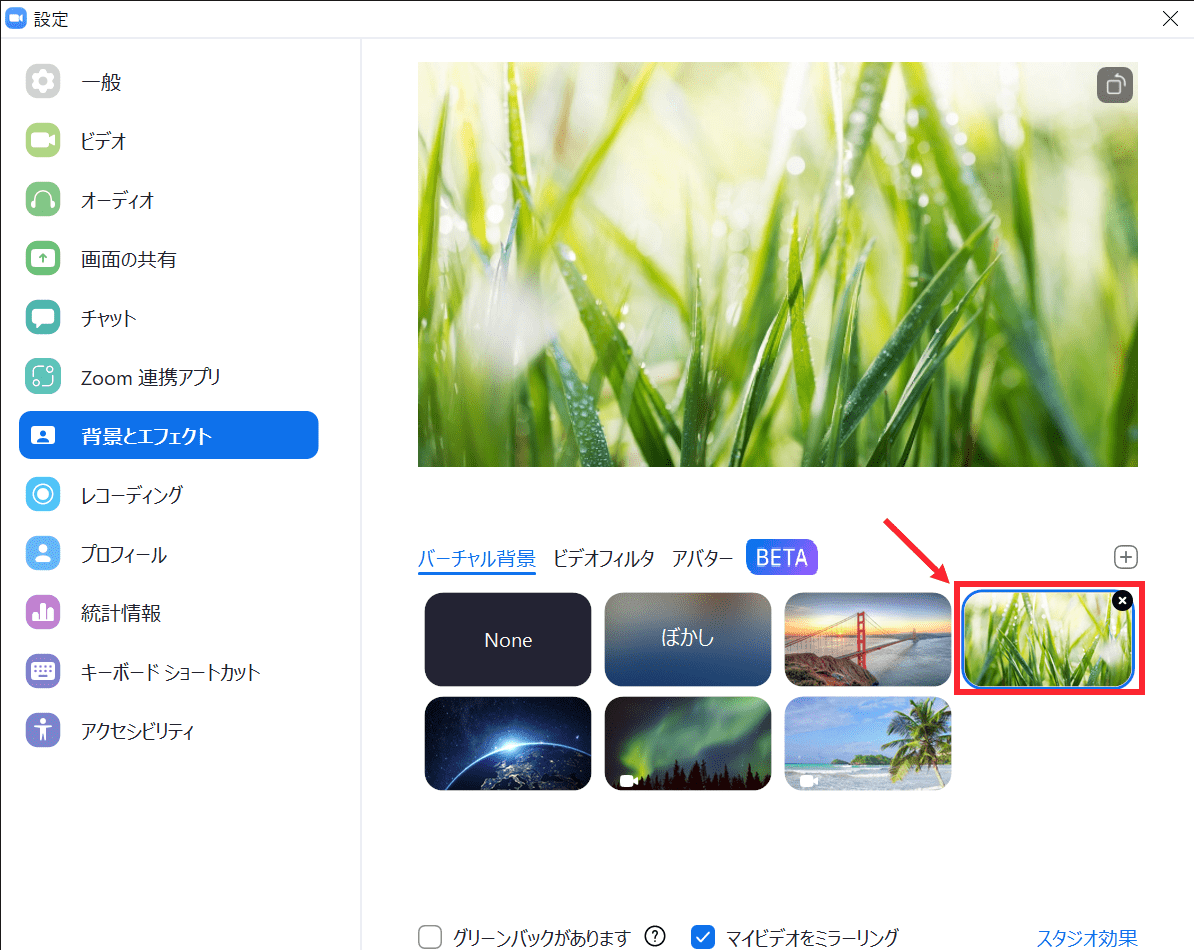
③自分で用意した画像を使用する場合
デフォルトで用意された画像ではなく、ご自分で用意した画像を使用したい場合は、画像選択部分の右上の「+」マークをクリックして、PC内のデータから画像を追加します。
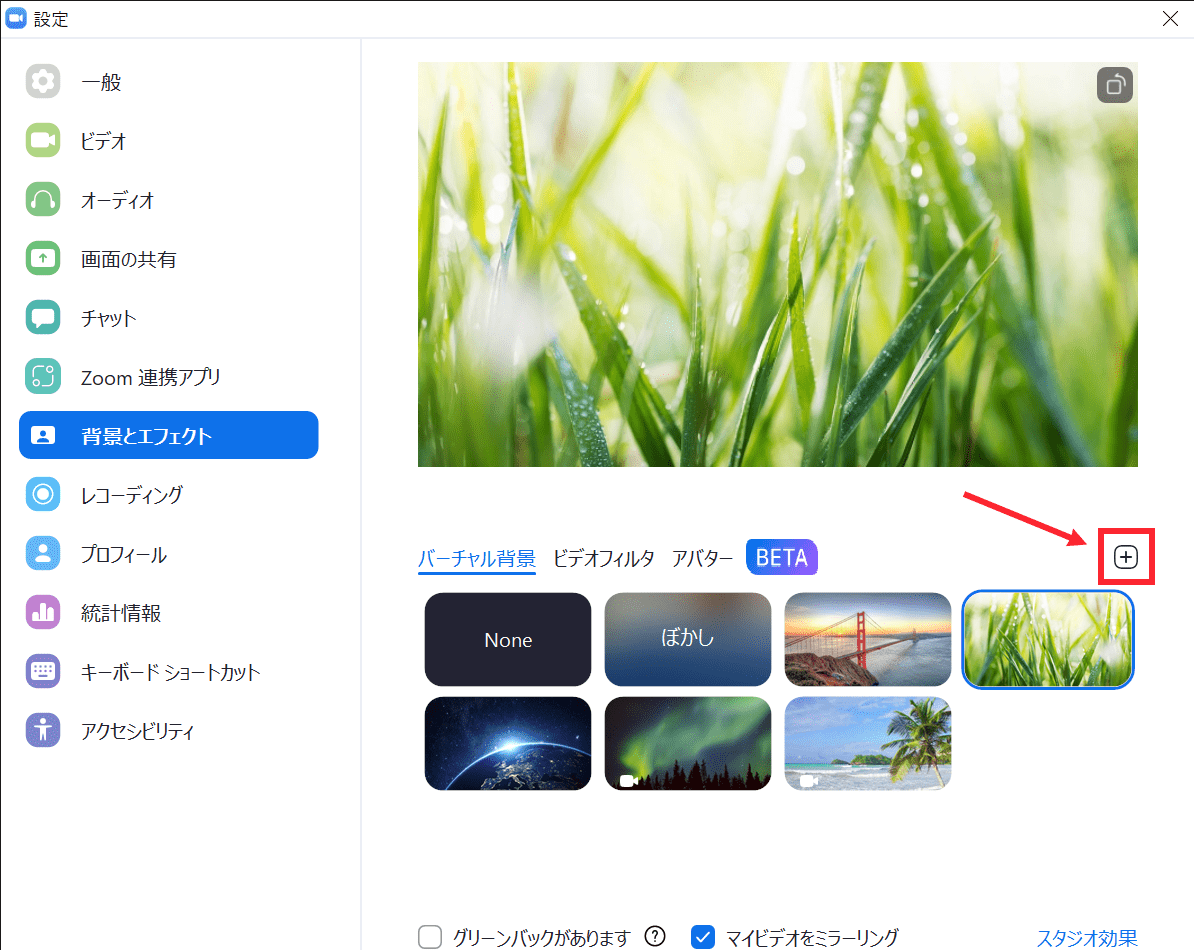
画像を選択すると、バーチャル背景に選択した画像がセットされます。設定画面下部の「マイビデオをミラーリング」にチェックが入っている場合、鏡写しの状態での確認となるので文字等が反転した状態になりますが、こちらのチェックはどちらを選択しても相手から見えるのは鏡写しではない状態なので安心してください。
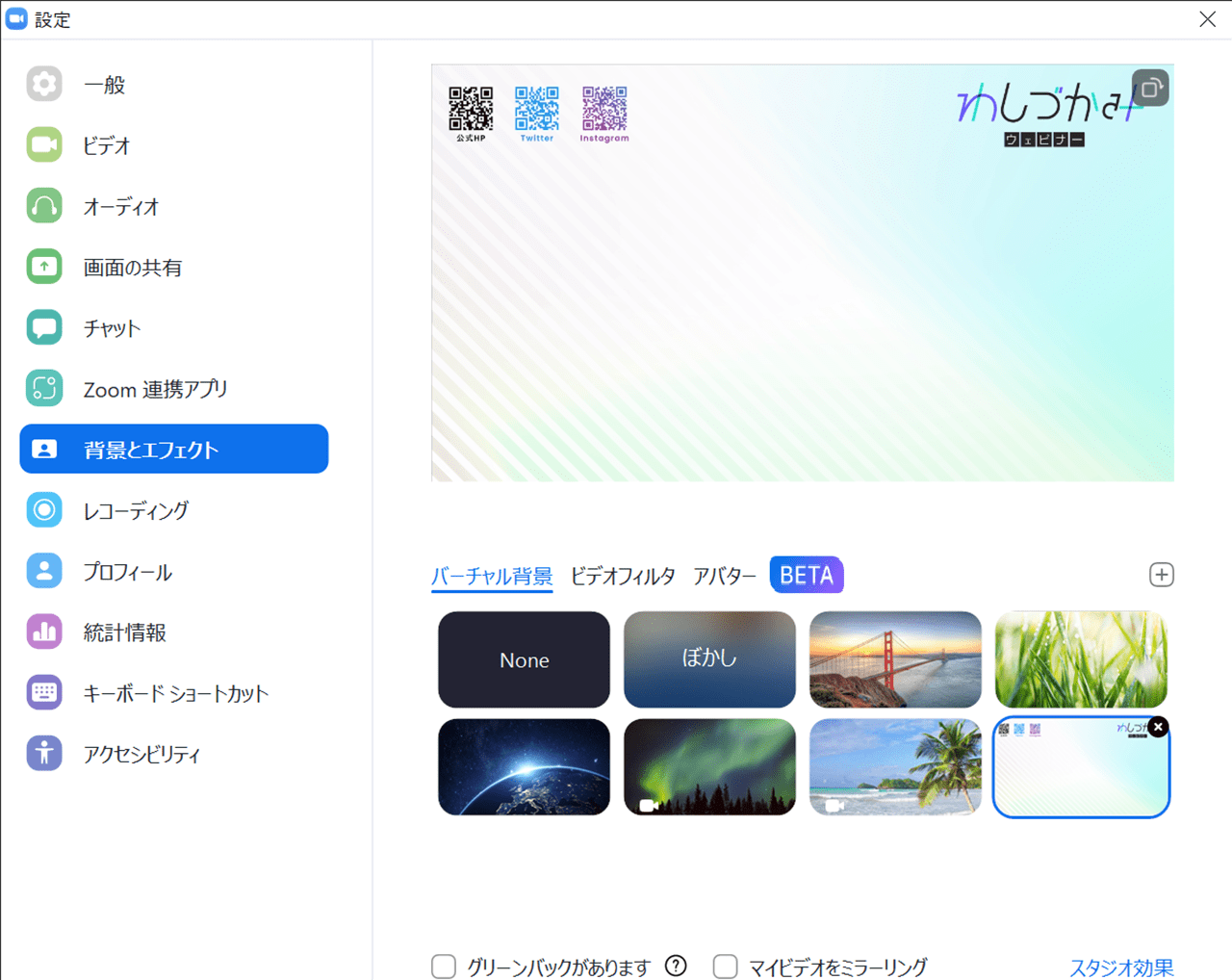
無料のバーチャル背景素材
このように、バーチャル背景はZoomで簡単に設定ができます。デフォルトで用意されている画像も見栄えの良いものばかりなので、十分実用できるのですが、今回はカスタマイズ可能なわしづかみウェビナーオリジナルのZoom背景画像を3種類ご用意したので、ぜひご利用ください!
バーチャル背景素材をダウンロード
編集可能なPowerPointのデータと、PNG形式の画像データをまとめてダウンロード可能です。自由に編集して使用していただいてOKですので、ぜひご自身のウェビナーに合ったデザインのものを使用してみてください!
※画像やQRコード・テキストはサンプルですので変更してご利用ください
※個人・商用問わず編集・使用の許可は不要ですのでご自由にお役立てください、ただしデータの再配布はご遠慮ください
バーチャル背景デザインA
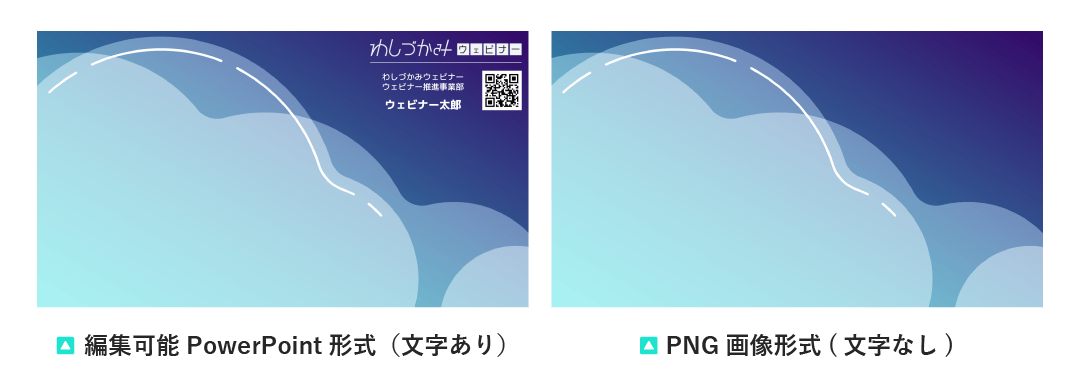
バーチャル背景デザインB
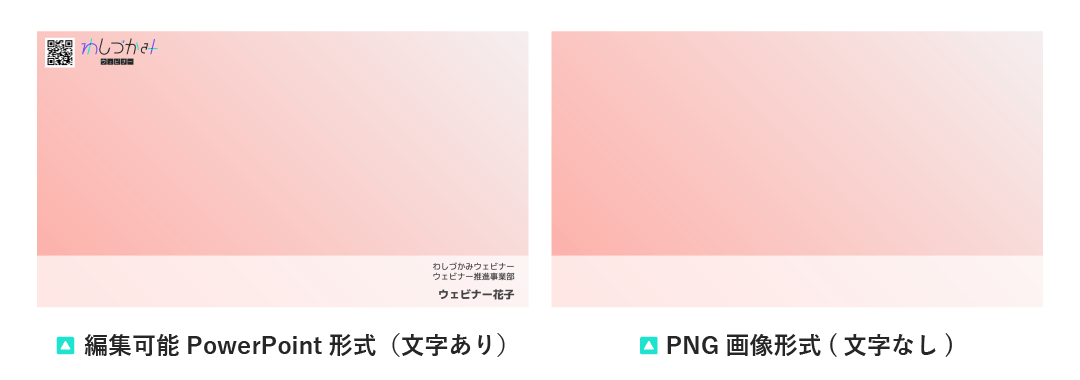
バーチャル背景デザインC
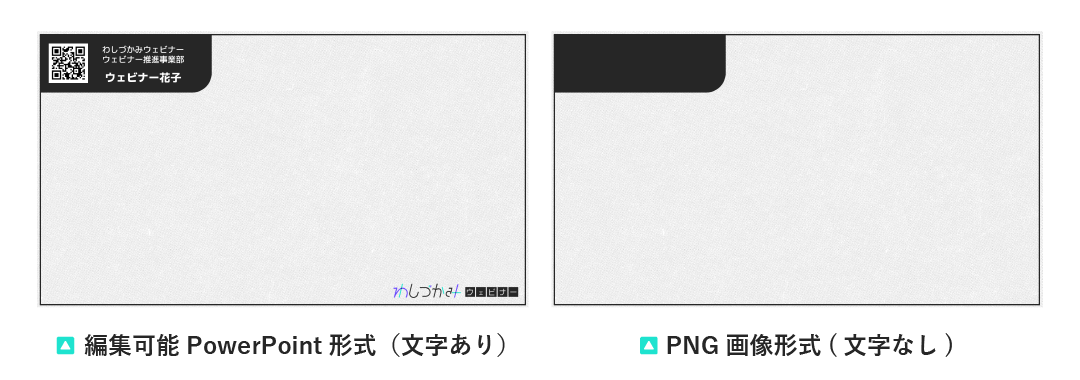
Googleスライドを使用してカスタマイズも可能
PowerPointをお持ちでない方も、無料で使用できる「Googleスライド」を利用して文字や画像の変更が可能です。
新規スライドを作成し、上部メニューの「ファイル」から「スライドをインポート」でPowerPointファイルを読み込むことができます。
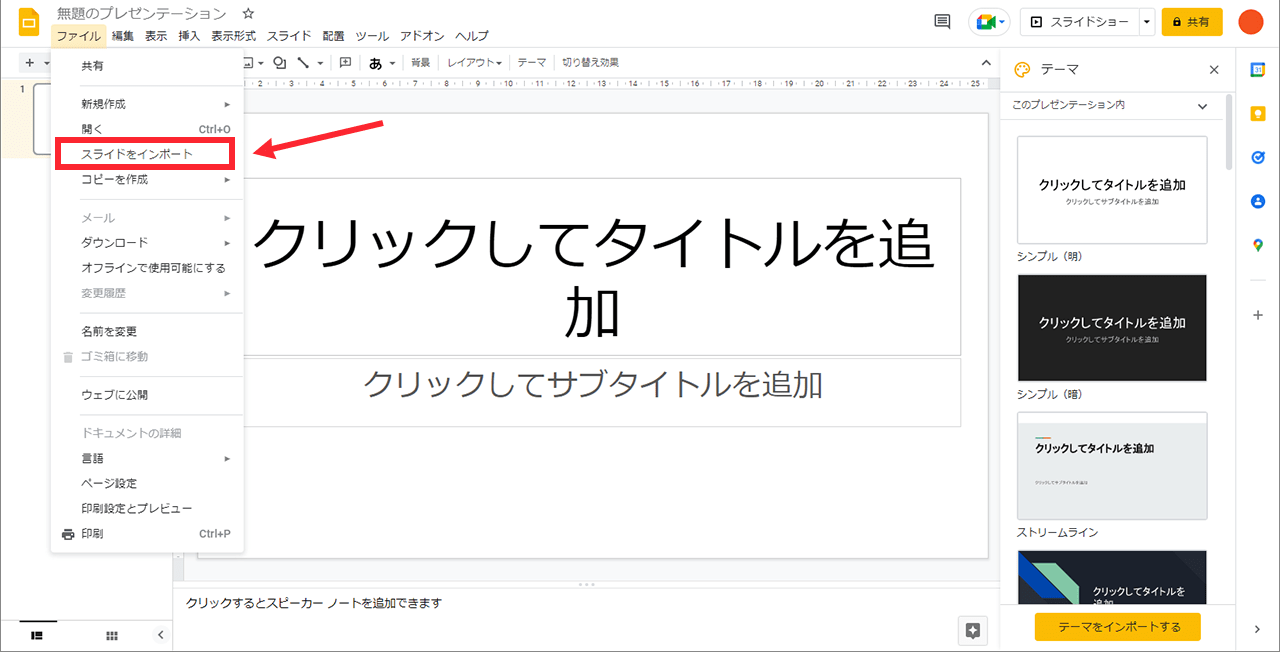
バーチャル背景を使用して気軽にウェビナー開催
いかがでしたか?バーチャル背景を使用することで、背景の環境に悩むことなく気軽にウェビナーを開催することができます。また、テレワーク中のウェブ会議で背景に生活感が出てしまって困るという方にも大変おすすめですので、ぜひバーチャル背景を設定してみてください。
以上、「【無料素材あり】バーチャル背景を使用してどこでもウェビナー開催【Zoom設定方法解説】」でした。最後までお読みいただきありがとうございます。
わしづかみウェビナーでは、ウェビナー開催をご検討されている方のご相談を随時承っております。開催方法や使用ツール、そしてネットでのウェビナー集客にいたるまで、サポートさせていただきます。
ウェビナー開催に関するお問い合わせ・ご相談
また、ウェビナーへの参加をご希望の方、まずはウェビナーに参加してどんなものなのか見てみたいという方は、ウェビナー開催情報も随時更新中でございます。
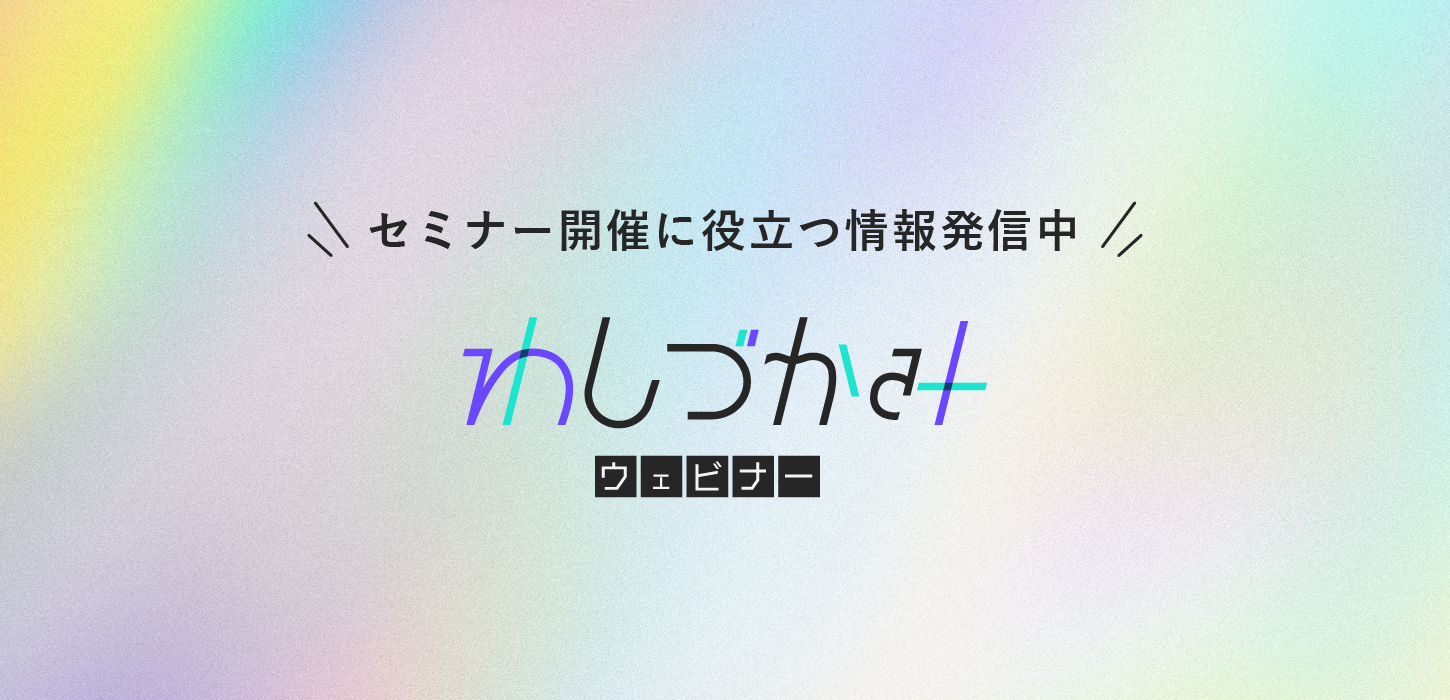
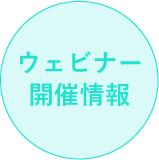
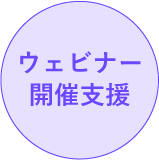
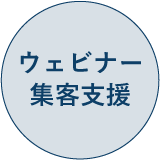
ウェビナーに参加したい方も
開催希望の方もサポートします
「わしづかみウェビナー」は、ウェビナーに参加してみたい方・ウェビナーを開催したい方の両方をサポートします!毎日のウェビナー開催情報はもちろん、参加者・開催者どちらにも役立つコンテンツをご用意しています。オンラインでのセミナー開催が初めての方でも、まずはお気軽にお問い合わせください。経験豊富なスタッフが開催方法からネット上での集客まで支援させていただきます。
現代ではなぜウェビナー集客が重要視されるのか
ウェビナーは現在急速に普及し、様々な大企業がマーケティングにウェビナーを活用しています。ではなぜこれほどまでに「集客ツール」としてウェビナーが注目されているのでしょうか。 まず1つ目に、ウェビナーに参加する顧客は、ウェビナーの題材に沿った「悩み」をすでに抱えている可能性が高いからです。ウェビナーに参加することで、ビジネスであったり、個々の生活における悩みを解決する方法を手に入れることを期待しています。つまり、悩みを解決するたねびツールであったりサービスへの興味関心が高く、購入・契約につながりやすい顧客が集まりやすいといえます。こうして、上質なリードを獲得できることが、企業がこぞってウェビナーを開催する理由の一つです。 次に、ウェビナーは1人の講師が多数の顧客に一度にアピールすることができます。しかも、通常のリアルセミナーの場合は会場に収容できる人数に限りがありますが、ウェビナーでは(ツールによって差はあるものの)人数の上限がほとんどありません。働き方の改革が求められる中で、効率よく営業をかけられるとい鵜部分が大きく注目されています。 そして最後に、ウェビナーはSNSでの拡散との相性が非常に良いことも特徴です。ウェビナーの参加者は、情報収集だけでなく情報発信にも関心が強い場合が多いので、素晴らしいウェビナーを視聴した後は、感想や意見をSNSでフォロワーに共有する可能性があります。そうすると、企業側が集客をせずとも、ウェビナーの参加者が発信媒体となり、新たな顧客を呼び込んでくれる可能性があるのです。
ウェビナー開催に関するお問い合わせ・ご相談